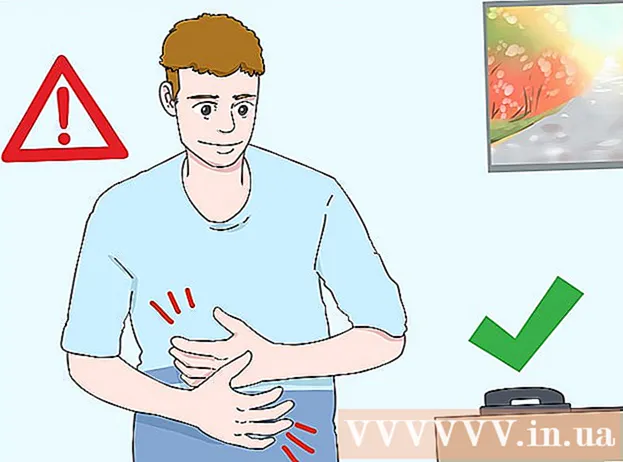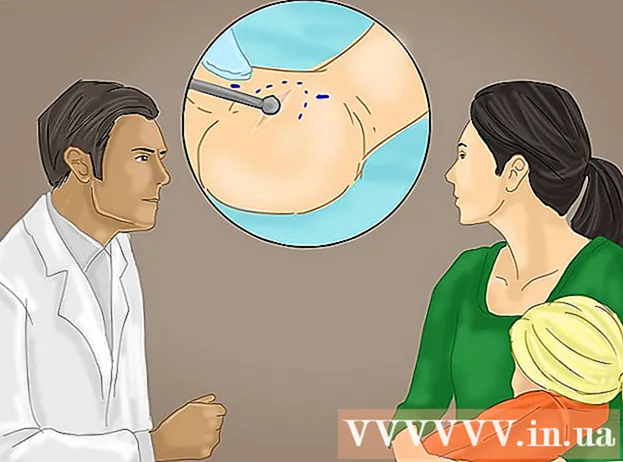Autor:
Frank Hunt
Erstelldatum:
15 Marsch 2021
Aktualisierungsdatum:
27 Juni 2024

Inhalt
Im Gegensatz zu vielen anderen Social Media-Plattformen bietet Instagram die Möglichkeit, Ihren Benutzernamen jederzeit zu ändern. Auf diese Weise können andere Benutzer Sie leicht finden und in Fotos markieren. Möchten Sie leichter zu finden sein oder sind Sie nur bereit für eine Veränderung? Anschließend können Sie Ihren Benutzernamen ändern, indem Sie die folgenden Schritte ausführen.
Schreiten
Methode 1 von 2: In der mobilen App
 Öffne die Instagram App. Tippen Sie auf das Symbol auf Ihrem Startbildschirm oder suchen Sie Instagram in Ihren Apps.
Öffne die Instagram App. Tippen Sie auf das Symbol auf Ihrem Startbildschirm oder suchen Sie Instagram in Ihren Apps.  Drücken Sie die Profiltaste. Dieses Symbol ähnelt einer Person und befindet sich unten rechts in der App. Sie werden nun zu Ihrem Instagram-Profil weitergeleitet.
Drücken Sie die Profiltaste. Dieses Symbol ähnelt einer Person und befindet sich unten rechts in der App. Sie werden nun zu Ihrem Instagram-Profil weitergeleitet.  Drücken Sie "Profil bearbeiten". Dies ist die graue Schaltfläche unter Ihren Posts und Followern.
Drücken Sie "Profil bearbeiten". Dies ist die graue Schaltfläche unter Ihren Posts und Followern.  Drücken Sie Ihren Benutzernamen. Hier finden Sie Ihren aktuellen Benutzernamen, den Sie jetzt ändern können.
Drücken Sie Ihren Benutzernamen. Hier finden Sie Ihren aktuellen Benutzernamen, den Sie jetzt ändern können.  Geben Sie Ihren neuen Benutzernamen ein. Dieser Name wird nicht automatisch gespeichert.
Geben Sie Ihren neuen Benutzernamen ein. Dieser Name wird nicht automatisch gespeichert.  Wenn Sie mit Ihrem neuen Benutzernamen zufrieden sind, drücken Sie Fertig. Diese Schaltfläche befindet sich unten auf der Seite.
Wenn Sie mit Ihrem neuen Benutzernamen zufrieden sind, drücken Sie Fertig. Diese Schaltfläche befindet sich unten auf der Seite. - Wenn Ihr neuer Benutzername bereits von einer anderen Person übernommen wurde, wird jetzt eine Benachrichtigung auf Ihrem Bildschirm angezeigt.
- Wenn der Benutzername verfügbar ist, werden Sie benachrichtigt, dass Ihr neues Profil gespeichert wurde.
Methode 2 von 2: Auf einem Computer
 Gehe zum Instagram-Website.
Gehe zum Instagram-Website. Geben Sie Ihren aktuellen Benutzernamen und Ihr Passwort ein. Tun Sie dies auf der rechten Hälfte Ihres Bildschirms.
Geben Sie Ihren aktuellen Benutzernamen und Ihr Passwort ein. Tun Sie dies auf der rechten Hälfte Ihres Bildschirms.  Klicken Sie auf Anmelden. Wenn Sie Ihre Kontodaten korrekt eingegeben haben, werden Sie jetzt zu Ihrem Instagram-Feed weitergeleitet.
Klicken Sie auf Anmelden. Wenn Sie Ihre Kontodaten korrekt eingegeben haben, werden Sie jetzt zu Ihrem Instagram-Feed weitergeleitet.  Klicken Sie auf die Profilschaltfläche. Dieses Symbol ähnelt einer Person und befindet sich oben rechts auf Ihrem Bildschirm. Sie werden nun zu Ihrem Instagram-Profil weitergeleitet.
Klicken Sie auf die Profilschaltfläche. Dieses Symbol ähnelt einer Person und befindet sich oben rechts auf Ihrem Bildschirm. Sie werden nun zu Ihrem Instagram-Profil weitergeleitet.  Klicken Sie auf "Profil bearbeiten". Dies ist die große Schaltfläche rechts neben Ihrem Benutzernamen und Profilbild.
Klicken Sie auf "Profil bearbeiten". Dies ist die große Schaltfläche rechts neben Ihrem Benutzernamen und Profilbild.  Klicken Sie auf Ihren Benutzernamen. Hier finden Sie Ihren aktuellen Benutzernamen, den Sie jetzt ändern können.
Klicken Sie auf Ihren Benutzernamen. Hier finden Sie Ihren aktuellen Benutzernamen, den Sie jetzt ändern können.  Geben Sie Ihren neuen Benutzernamen ein. Dieser Name wird nicht automatisch gespeichert.
Geben Sie Ihren neuen Benutzernamen ein. Dieser Name wird nicht automatisch gespeichert.  Klicken Sie auf Speichern, wenn Sie mit Ihrem neuen Benutzernamen zufrieden sind. Diese Schaltfläche befindet sich oben auf der Seite.
Klicken Sie auf Speichern, wenn Sie mit Ihrem neuen Benutzernamen zufrieden sind. Diese Schaltfläche befindet sich oben auf der Seite. - Wenn Ihr neuer Benutzername bereits von einer anderen Person übernommen wurde, wird jetzt eine Benachrichtigung auf Ihrem Bildschirm angezeigt.
- Wenn der Benutzername verfügbar ist, werden Sie benachrichtigt, dass Ihr neues Profil gespeichert wurde.
Tipps
- Auf der Seite "Profil bearbeiten" können Sie auch Ihre Website, Biografie und E-Mail-Adresse ändern. Wenn Sie Ihre Kontoinformationen ändern möchten, ohne Ihren Benutzernamen zu ändern, können Sie dies auf dieser Seite tun.
Warnungen
- Nach dem Ändern Ihres Benutzernamens werden die Tags und Kommentare mit Ihrem alten Benutzernamen nicht mehr automatisch mit Ihrem Profil verknüpft.